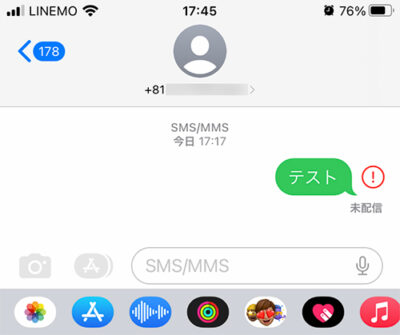
iPhoneでSMSメッセージを送ろうとすると、赤いビックリマークと「未配信」のエラーが表示されることがあります。
このエラーは、SMSメッセージ(またはiMessage)の送信が失敗した際に表示され、メッセージが送れていないことを意味します。
本記事では、iPhoneでSMSメッセージが未配信で送れない時の対処法について詳しく紹介します。
この記事の内容
対処1: 電波の良い場所で再送信する
iPhoneのモバイルデータ通信の電波が悪いことが原因で、SMSメッセージが未配信で送れないケースが考えられます。
そのため、モバイルデータ通信の電波状況が悪い場合は、電波が良い場所に移動してSMSメッセージを再送信してください。SMSメッセージを再送信するには、以下の手順で操作します。
- 「メッセージ」アプリを開きます。
- 未配信になっているメッセージを開きます。
- 赤のビックリマークをタップします。
- 「やり直す」または「SMS/MMS」で送信をタップします。
以上の手順で、SMSメッセージを再送信することができます。モバイルデータ通信の電波が良い場所でメッセージを再送信しても未配信が再度表示される場合は、次の対処に進んでください。
対処2: 機内モードを切り替える
iPhoneのネットワークの接続状況に一時的な問題が起きていることが原因で、SMSメッセージが未配信で送れないケースが考えられます。
そのため、iPhoneの機内モードをオンにしてからオフに戻すことで、SMSメッセージが正常に送れる可能性があります。機内モードを切り替えるには、以下の手順で操作してください。
- 「設定」アプリを開きます。
- 「機内モード」のスイッチを「オン」に切り替えます。
- 数秒待ってから「機内モード」のスイッチを「オフ」に切り替えます。
機内モードを切り替えれたら、SMSメッセージが正常に送れるようになったか確認してください。
対処3: SMSで送信をオンにする
メッセージアプリのSMS機能がオフになっていることが原因で、SMSメッセージが未配信で送れないケースが考えられます。この機能がオフになっていると、iMessageが使用できない場合にSMSでメッセージが送れず未配信が表示されることがあります。
そのため、メッセージアプリのSMS機能をオンにして、問題が解決しないか確認してください。メッセージアプリのSMSで送信をオンにするには、以下の手順で操作してください。
- 「設定」アプリを開きます。
- 「メッセージ」をタップします。
- 「SMSで送信」のスイッチを「オン」に切り替えます。
- 既にオンになっている場合は、一度オフにしてから再度オンにしてみてください。
メッセージアプリのSMSで送信をオンにできたら、SMSメッセージの送信を再度試してみてください。
対処4: iMessageをオフにする
SMSではなくiMessageの送信に問題が起きたことが原因で、未配信が表示されてメッセージが送信できないケースが考えられます。
そのため、メッセージアプリのiMessageの機能がオンになっているか確認してください。既にオンになっている場合でも再度オンにすることで問題が解決する可能性があります。
メッセージアプリのiMessage機能をオンにするには、以下の手順で操作してください。
- 「設定」アプリを開きます。
- 「メッセージ」をタップします。
- 「iMessage」のスイッチを「オフ」に切り替えます。
- 数秒待ってから、「iMessage」のスイッチを「オン」に戻します。
メッセージアプリのiMessage機能をオンにできたら、メッセージを再度送信して未配信エラーが出なくなったか確認してください。
対処5: iPhoneを再起動する
メッセージアプリまたはiPhoneのシステムに問題が起きていることが原因で、SMSメッセージが未配信になって送れないケースが考えられます。
そのため、iPhoneの電源を切って再起動することで、未配信エラーが解決する可能性があります。iPhoneを再起動するには、以下の手順で操作してください。
- 「サイドボタン」と「音量調整ボタン」を同時に長押しします。
- ホームボタン搭載機種の場合は、「サイドボタン」を長押ししてください。
- 電源オフスライダーを右方向にドラッグします。
- 「サイドボタン」を長押しして電源を入れます。
iPhoneを再起動できたら、メッセージアプリを開いて未配信になっていたメッセージが送れないか試してみてください。
対処6: 件名欄を表示をオフにする
メッセージアプリの件名欄を表示の機能がオンになっていると、SMSメッセージが未配信で送れなくなることを一部のユーザーが報告しています。
そのため、メッセージアプリの件名欄を表示の機能をオフにして、SMSメッセージが送れないか確認してください。メッセージアプリの件名欄を表示をオフにするには、以下の手順で操作してください。
- 「設定」アプリを開きます。
- 「メッセージ」をタップします。
- SMS/MMSの項目にある「件名欄を表示」のスイッチを「オフ」に切り替えます。
メッセージアプリの件名欄を表示をオフにできたら、SMSメッセージを再度送信して未配信が表示されなくなったか確認してください。
対処7: iOSをアップデートする
メッセージアプリまたはiOSのバージョンが古く不具合があることが原因で、SMSメッセージの送信が失敗して未配信が表示されるケースが考えられます。
そのため、ソフトウェアアップデートを実行してiOSを最新バージョンにすることで、問題が解決する可能性があります。ソフトウェアアップデートを実行するには、以下の手順で操作してください。
- 「設定」アプリを起動します。
- 「一般」をタップします。
- 「ソフトウェアアップデート」をタップします。
- アップデートが見つかったら「ダウンロードしてインストール」をタップします。
- iPhoneのパスコードを入力します。
- 「今すぐインストール」をタップします。
ソフトウェアアップデートを実行できたら、メッセージアプリを開いてSMSメッセージが正常に送れるようになったか確認してください。
対処8: メッセージを削除して再送信する
メッセージアプリのメッセージに問題が起きていることが原因で、SMSが未配信のまま送れないケースが考えられます。
そのため、メッセージを一度削除してから再送信することで、未配信の問題が解決する可能性があります。メッセージを削除して再送信するには、以下の手順で操作してください。
- 「メッセージ」アプリを開きます。
- メッセージ一覧で、未配信になる相手のメッセージを左方向にスワイプして「ゴミ箱アイコン」をタップします。
- 確認ポップアップが表示されたら「削除」をタップします。
- 右上の「新規メッセージ(鉛筆と四角アイコン)」をタップします。
- 宛先に送信相手の電話番号を入力して、メッセージの送信を試します。
メッセージを削除してから再送信できたら、未配信が表示されずに送信できるようになったか確認してください。
対処9: 通信プランを確認する
iPhoneで契約している通信プランに問題が起きていることが原因で、SMSメッセージを送れないケースが考えられます。
例えば電話番号が発行されないデータ専用プランを契約している場合は、SMSの機能を使用できないためSMSメッセージを送れません。
通信プランの問題が考えられる場合は、契約している通信事業者にSMSが送れない問題について問い合わせてみてください。
対処10: 送信先の互換性を確認する
送信しようとしている電話番号がSMSに対応していないことが原因で、SMSメッセージ送信時に未配信が表示されるケースが考えられます。
そのため、送信しようとしている電話番号がSMSに対応しているか確認してください。
例えばIP電話の050番号はSMSに対応していないためSMSを送信することができません。または、誤った電話番号にSMSを送ろうとしていないか確認してください。
対処11: ネットワーク設定をリセットする
iPhoneのモバイルデータ通信の設定に何らかの問題が起きていることが原因で、SMSメッセージが未配信になって送信できないケースが考えられます。
モバイルデータ通信がインターネットに接続できていない場合は、ネットワーク設定のリセットを検討してください。ただし、ネットワーク設定をリセットすると、Wi-FiやBluetooth、APN設定が全て消去されるため、再設定が必要になる点に注意してください。
iPhoneのネットワーク設定をリセットするには、以下の手順で操作してください。
- ホーム画面から「設定」を開きます。
- 「一般」をタップします。
- 「転送またはiPhone/iPadをリセット」をタップします。
- 「リセット」→「ネットワーク設定をリセット」をタップします。
- パスコードを求められたら入力します。
- 「ネットワーク設定をリセット」をタップしてリセットを実行します。
- リセットが完了すると、iPhone/iPadが自動的に再起動します。
ネットワーク設定をリセットできたら、必要な設定を行なってからメッセージアプリでメッセージが正常に送れるようになったか確認してください。
SMSメッセージが未配信になる原因
iPhoneでSMSメッセージを送信しようとした際に「未配信」と表示されて送信できない場合、以下の原因が考えられます。
- 通信サービスエリア外:
通信サービスエリア外や電波の届かない場所にいる場合、SMSは送信されません。 - ネットワークの問題:
モバイルデータ通信に接続できていない、またはネットワークが不安定な場合、SMSの送信に失敗します。 - 電話番号の誤入力:
正しくない電話番号にメッセージを送ろうとしている場合、送信は失敗します。 - SMS機能の設定:
iPhoneの「設定」でSMSの送信機能が無効になっている可能性があります。 - 通信事業者の問題:
通信事業者側の技術的な問題や契約プランが原因でSMSの送信に失敗することがあります。 - iPhoneのソフトウェア問題:
ソフトウェアのバグや古いバージョンのiOSが原因で、SMSの送信に問題が生じることがあります。
SMSメッセージ送信時に「未配信」が表示されても、相手にメッセージをブロックされているわけではありません。また、電源が入っていないデバイスに送信した場合は「未配信」エラーは表示されません。
メッセージ送信時の「未配信」のエラーは、基本的に送信相手へのSMSメッセージの送信が失敗した際に表示されます。